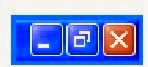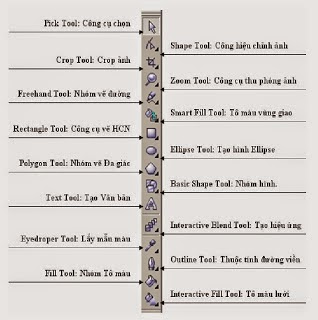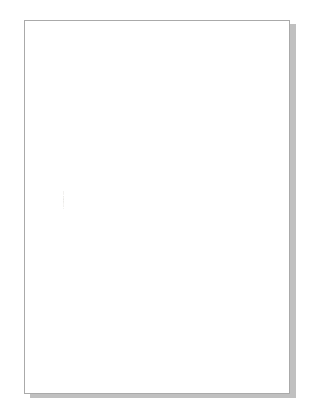Đầu tiên chúng ta cùng tìm hiểu về các thành phần trên cửa sổ giao diện:

1. Thanh Tiêu Đề – Title Bar
Thanh tiêu đề cho biết:
Tên của sổ chương trình ứng dụng CorelDRAW.
Tên cửa sổ tài liệu tập tin đang mở.
Ba Button chức năng: Xem hình tính từ phải sang ta có:
Close Button: Cho phép đóng cửa sổ chương trình.
Restored Button: Cho phép phóng to cực đại, hoặc thu nhỏ cực tiểu cửa sổ chương trình ứng dụng.
Minimize Button: Ẩn cửa sổ lên thanh tác vụ
2. Thanh Menu – Menu Bar
Thanh Menu chứa đựng các Menu chức năng, các thao tác thường dùng liên quan đến các lệnh thực hiện tạo đối tượng và biến đổi đối tượng trong chương trình. Trên thanh Menu chứa đựng 11 Menu chức năng như sau:
Menu chức năng File:
Chứa đựng các chức năng liên quan đến thao tác tạo mới tập tin New, mở tập tin Open, lưu tập tin Save.
Menu chức năng Edit:
Chứa đựng các chức năng liên quan đến các thao tác chỉnh sửa Undo/ Redo,sao chép tập tin Copy/ Cut.
Menu chức năng Layout:
Chứa đựng các chức năng thao tác trên trang giấy vẽ như: Thêm trang Insert Page, xoá trang Delete Page, đổi tên trang Rename page, xác lập trang giấy vẽ
Menu chức năng Arrange:
Chứa đựng các chức năng thực hiện hiệu chỉnh và biến đổi đối tượng như: Hàn đối tượng Weld, cắt đối tượng Trim, kết hợp đối tượng Combine..
Menu chức năng Effect:
Chứa đựng các chức năng đặc biệt thực hiện biến đổi đối tượng như quan sát qua thấu kính Lens, phối cảnh – Add perspective
Menu chức năng Bitmap:
Chứa đựng các chức năng cho phép thực hiện chuyển đổi ảnh Vector sang ảnh Bitmap – Convert to Bitmap, các hiệu ứng biến đổi trên ảnh Bitmap.
Menu chức năng Text:
Chứa đựng các chức năng liên quan đến các thao tác tạo văn bản và hiệu chỉnh văn bản trong CorelDRAW.
Menu chức năng Tool:
Chứa đựng các chức năng liên quan đến việc chỉnh sửa các thông số hệ thống.
Menu chức năng Windows: Chứa đựng các chức năng liên quan đến việc sắp xếp lại các cửa sổ làm việc, cho phép chuyển đổi qua lại giữa các cửa sổ tài liệu làm việc đang được mở.
Menu chức năng Help:
Chứa các chức năng trợ giúp. Thanh Tiêu Chuẩn – Standard Bar Thanh Standard: Chứa đựng các biểu tượng thao tác nhanh trên tập tin thay vì thực hiện trong Menu lệnh.
3. Thanh Thuộc Tính – Properties Bar
Thanh đặc tính đặc trưng cho đối tượng được vẽ hay đặc
trưng cho công cụ được chọn, nghĩa là:
Khi mở bản vẽ thanh đặc tính thể hiện thông tin trang giấy.
Khi vẽ đối tượng thanh đặc tính chứa thuộc tính đối tựơng.
Khi chọn công cụ thanh đặc tính hiện đặc tính của công cụ.
4. Thanh Công Cụ – Tool Box
Thanh công cụ chứa đựng các chức năng tạo và hiệu chỉnh đối tượng. Thanh công cụ có 16 hộp công cụ. Những công cụ nào có tam giác màu đen ở góc dưới bên phải thì bản thân bên trong nó còn có những công cụ khác nữa, để mở những công cụ này chỉ việc kích chuột vào tam giác màu đen, chọn tên công cụ cần mở.
Thanh Cuộn – Scroll Bar
Gồm hai thanh cuộn đứng và cuộn ngang. Cho phép cuộn cửa sổ màn hình để quan sát tập tin.
Thanh Màu – Color Palettes
Chứa đựng các màu tô đã phối sẵn. Mỗi thanh có 256 màu. Đặc điểm nổi bậc của thanh màu là dùng để tô màu nhanh cho đối tượng. Để mở một thanh màu ta thực hiện như sau: Chọn Menu Windows, chọn Color Palettes, chọn Default RGB Palette hoặc Default CMYK Palette.
Thẻ Giấy Vẽ – Tag Paper
Hiển thị các trang giấy vẽ trong tập tin được chèn, đồng thời cho biết trang hiện hành đang được chọn, ta có thể thêm, xóa, đổi tên một trang giấy vẽ bằng menu Layout hay nhấp chuột phải. Vùng Vẽ – Drawing Area Là khoảng trống trong cửa sổ màn hình, vùng vẽ rộng vô hạn, được dùng để vẽ tạm, không có tác dụng in ấn.
Trang Giấy In
Trang giấy in có hình dáng là một vùng hình chữ nhật nằm trong vùng vẽ, dùng để vẽ đối tượng đồng thời đển in đối tượng ra giấy in.
Chú Ý:
Để mở một thanh công cụ khi chưa được mở, ta nhấp phải chuột lên bất kỳ chức năng nào trên các thanh công cụ ngoại trừ thanh tiêu đề.
Khi các thanh công cụ bị tắt hết lúc này màn hình giao diện chỉ còn lại thanh tiêu đề, thước và thanh cuộn. Để mở lại các thanh công cụ, ta thực hiện như sau:
Chọn Menu Layout, chọn Page Setup. Hộp thọai xuất hiện, chọn Workspace, Chọn Customization, chọn Command Bar. Đánh dấu vào hộp Check box trước tên công cụ cần mở. Chọn OK.
Trường hợp đã chọn chức năng mở rồi một thanh công cụ nhưng nó vẫn bị che khuất ở một chỗ khác ta thực hiện như sau: Xem thật kỹ xem nó ẩn chổ nào rồi kéo về vị trí cũ. Hoặc: Thôi mở thanh công cụ bị ẩn; Dời tất cả các thanh công cụ ra ngoài vùng vẽ; Nhấp phải chuột lên một thanh công cụ, chọn Customize, chọn tên thanh công cụ, chọn Reset to Default; Chọn Yes; Nhấp đúp chuột trái trả các thanh công cụ về vị trí cũ; Mở thanh công cụ.
Vừa rồi chúng ta đã cùng nhau tìm hiểu về thanh menu và thanh công cụ của Corel Draw, giờ thì nó không còn xa lạ gì với bạn nữa phải không!
Tin tức khác :
hoc do hoa thiet ke in an
hoc do hoa thiet ke web
do hoa truyen thong
do hoa kien truc xay dung
hoc do hoa in an bao chi
học thiết kế đồ họa photoshop
hoc do hoa thiet ke web
do hoa truyen thong
do hoa kien truc xay dung
hoc do hoa in an bao chi
học thiết kế đồ họa photoshop